How to Download and Update Dell Latitude 5420 Drivers for Windows

Apreneu com descarregar i actualitzar els controladors de Dell Latitude 5420 a Windows per a un rendiment optimitzat i una operació sense problemes.
El Registre de Windows és una base de dades d'informació relativa a diverses configuracions de paràmetres de PC i aplicacions per a sistemes que s'executen amb el sistema operatiu Windows de Microsoft. Tot i que no totes les aplicacions s'han d'executar en una base de dades de configuració emmagatzemada als registres de Windows (algunes emmagatzemen les dades de configuració en fitxers XML o en un fitxer executable separat), els registres tenen un paper vital en el bon funcionament del vostre PC amb Windows.
Windows ofereix als usuaris una opció per editar aquests registres en cas que vulguin canviar la configuració d'una aplicació o programa al seu ordinador. Aprenem més sobre com podeu utilitzar aquests registres i editar-los segons la vostra elecció:
Com funcionen els registres de Windows?
La informació emmagatzemada als registres de Windows s'organitza en tres nivells de registre diferents:
Es tracta d'una col·lecció de claus, subclaus i valors de registre, representats per carpetes. Aquestes carpetes es classifiquen en subcarpetes en funció del tipus de valors de dades que contenen.
Aquestes són aquestes subcarpetes que formen Registry Hives. Es consideren la unitat estàndard d'organització als registres de Windows. Són com les carpetes de l'Explorador de fitxers de Windows que conté diferents tipus de fitxers a l'ordinador. De la mateixa manera, les claus del registre conté els valors del registre.
Aquestes són les instruccions o informació de les configuracions i els paràmetres del sistema. Cada valor de registre conté instruccions per a una configuració particular del sistema, una aplicació o configuracions associades.
Llegir més: Com afegir, modificar i suprimir claus i valors de registre mitjançant Regedit
Com editar el registre de Windows mitjançant el símbol del sistema?
En cas que necessiteu ajustar el Registre de Windows; podeu navegar pel procés mitjançant l' indicador d'ordres en un PC amb Windows 10. Tot el que heu de fer és seguir el procediment següent:
Obrint el símbol del sistema
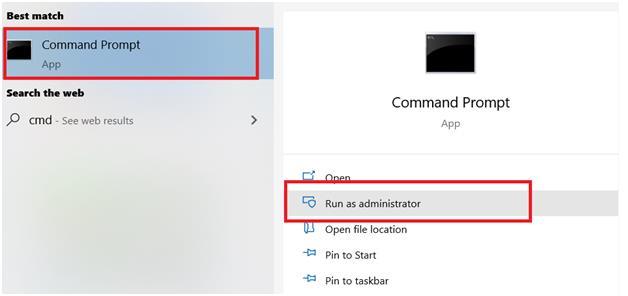
Primer, aneu a la barra de cerca de Windows .
A continuació, escriviu cmd a la barra de cerca. Els resultats de la cerca mostraran el símbol del sistema com a resultat principal.
Feu clic amb el botó dret a l'opció del símbol del sistema i feu clic a Executar com a administrador .
Això obrirà l'indicador d'ordres al vostre PC Windows en mode d'administració.
Llegiu-ne més: Com canviar el fons de l'indicador d'ordres
Tipus d'operacions per editar registres
Pas 1: executeu l'ordre següent per obtenir tota la llista d'operacions que podeu realitzar per editar el registre de Windows.
REG /?
Els tipus d'operació defineixen quins canvis heu de fer en un registre de Windows, per exemple, afegint una subclau mitjançant el tipus d'operació Afegeix .
Pas 2: l' indicador d'ordres mostrarà totes les operacions juntament amb el codi de retorn de cadascuna d'aquestes ordres . Els codis de retorn determinen si l'execució de l'ordre ha fallat o bé.
Nota: Microsoft proporciona el contingut a les taules següents
| Operacions | Tasca |
| Afegeix | Afegeix una nova entrada al registre |
| Compara | Compara dues o més subclaus o entrades del registre. |
| Còpia | Copia una entrada de registre a una ubicació especificada en una màquina local o remota. |
| Carrega | Escriu subclaus i entrades desades en una subclau diferent del registre. S'ha d'utilitzar amb fitxers temporals que s'utilitzen per resoldre problemes o editar entrades del registre. |
| Restaurar | Escriu les subclaus i les entrades desades al registre. |
| Consulta | Retorna una llista del següent nivell de subclaus i entrades que es troben sota una subclau especificada al registre. |
| Importar | Copia el contingut d'un fitxer que conté subclaus, entrades i valors del registre exportats al registre de l'ordinador local. |
| Exporta | Copia les subclaus, les entrades i els valors especificats de l'ordinador local en un fitxer per transferir-los a altres servidors. |
| Desa | Desa una còpia de les subclaus, les entrades i els valors especificats del registre en un fitxer especificat. |
| Suprimeix | Elimina una subclau o entrades. |
| Descarregar | Elimina una secció del registre que s'ha carregat mitjançant l'operació REG LOAD. |
Font: Microsoft
| Codis de retorn | Resultats |
| 0 | Èxit |
| 1 | Falla |
Font: Microsoft
Trobar la sintaxi
Per trobar una sintaxi, tot el que heu de fer és afegir el nom de l'operació entre l'ordre REG anterior. Així -
REG
Aquest pas en particular produirà tota la informació que necessiteu sobre aquesta operació en particular, inclosos tots els paràmetres i la sintaxi. Trobem la sintaxi prenent l'exemple del tipus d'operació Add .
Execució d'una tasca d'edició utilitzant tipus d'operacions: afegint una subclau o entrada
Pas 1: podeu afegir una subclau al registre mitjançant l' operació Afegeix . Per començar amb una edició, heu de posar el tipus d'operació entre l'ordre REG.
Com que estem utilitzant el tipus d'operació Afegeix , heu d'escriure l'ordre:
REG
Pas 2: la sintaxi és allà mateix a la segona línia del missatge:
REG ADD [{/v ValueName | /ve}] [/t DataType] [/s Separator] [/d Data] [/f]
Aquí -
Els altres paràmetres de sintaxi no són necessaris en cas de tipus d'operació Add .
Pas 3: Suposant que el vostre nom de subclau és - MySubkey; l'ordre que anirà amb el tipus d'operació serà -
REG ADD HKLM\Software\MySubkey
Eliminació d'una subclau
Pas 1: la sintaxi de l' operació Suprimeix és:
REG DELETE [{/v ValueName | /ve | /va}] [/f]
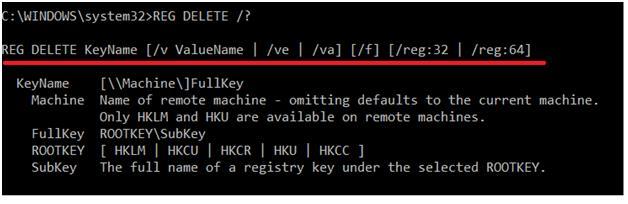 Pas 2: Suposant que necessiteu suprimir la mateixa subclau que vau crear al pas anterior; l'ordre serà -
Pas 2: Suposant que necessiteu suprimir la mateixa subclau que vau crear al pas anterior; l'ordre serà -
REG DELETE HKLM\Software\MySubkey
Pas 3: escriviu SÍ per confirmar l'ordre d'eliminació.
Pas 4: premeu Intro .
Aquestes són només dues operacions. Cada operació requereix una sintaxi diferent que ara sabeu com esbrinar, i cadascuna realitza tasques diferents. Podeu visitar aquest document publicat per Microsoft per obtenir més informació sobre els tipus d'operacions del registre, la sintaxi i els paràmetres.
Llegiu-ne més: Com corregir errors de registre a Windows 10
Exempció de responsabilitat: per què abstenir-se de modificar els registres de Windows?
Qualsevol canvi que feu a la configuració del tauler de control, les associacions del sistema, les instal·lacions de programari o d'aplicacions, etc. es reflecteixen automàticament al Registre de Windows. En cas que intenteu editar els registres de Windows manualment; podeu acabar corrompent qualsevol d'aquests paràmetres, configuracions i polítiques del sistema. Això pot provocar diversos problemes informàtics, com ara bloquejos del sistema, aplicacions corruptes, unitats que no poden arrencar, problemes en fitxers desats i carpetes del sistema.
Per tant, es recomana que no intenteu ajustar el Registre de Windows tret que conegueu tota la sintaxi i els paràmetres o no tingueu una necessitat urgent de fer-ho.
També et pot agradar
Per què és important solucionar els problemes del registre
Com canviar la contrasenya de Windows sense saber la contrasenya actual
Apreneu com descarregar i actualitzar els controladors de Dell Latitude 5420 a Windows per a un rendiment optimitzat i una operació sense problemes.
Apreneu a utilitzar Google Sheets, l
Are you facing difficulty playing Jade Empire special edition on your Windows PC? Read the blog to find out how to fix Jade Empire Special Edition Failed to find Steam on Windows 10.
Google Find My Device no funciona? No us preocupeu, el blog us proporcionarà una guia completa per resoldre problemes i resoldre problemes de Google Find My Device.
Exploreu solucions pas a pas adaptades als sistemes Mac, garantint una experiència de Discord perfecta sense interrupcions.
Apreneu a clonar qualsevol aplicació d'iPhone sense fer jailbreak al vostre dispositiu. Exploreu els millors cloners d'aplicacions per a iPhone per crear còpies d'aplicacions i canviar de compte fàcilment.
Exploreu els passos de resolució de problemes per resoldre problemes habituals i recupereu la reproducció de Netflix a Roku sense problemes.
Saps com veure totes les aplicacions que et segueixen a Facebook? I tens alguna idea de com bloquejar-los? Continueu llegint per trobar com protegir les vostres dades de les aplicacions rastrejades per Facebook.
Obteniu més informació sobre el mode d'impressió protegit de Windows i les instruccions pas a pas per activar-lo, millorant la seguretat i la qualitat d'impressió.
: Exploreu mètodes de resolució de problemes per resoldre l'error de memòria de referència La instrucció a 0x00 i garantir una experiència informàtica estable i sense errors.







